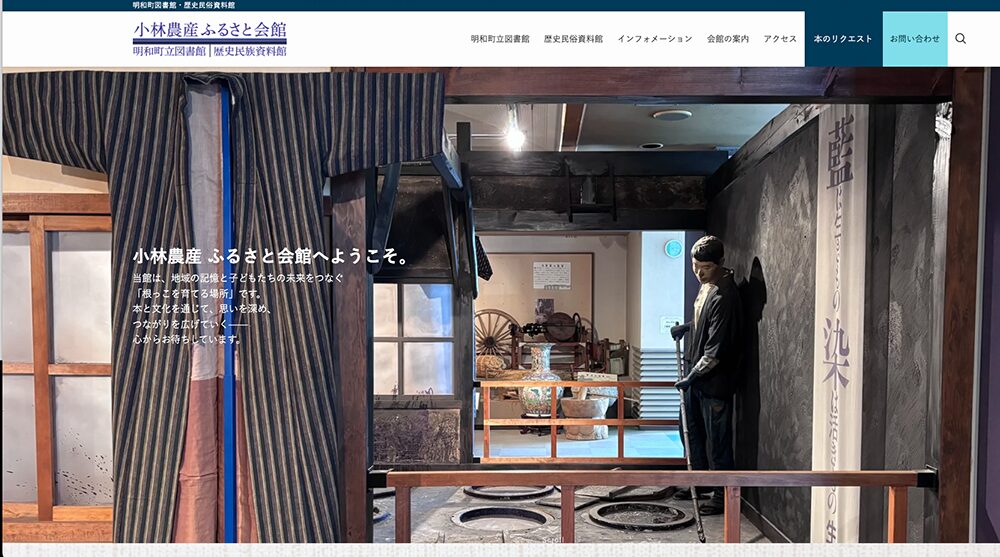Canvaで作ったデザインをキレイに印刷!
印刷用データの作り方完全ガイド【初心者向け】


「Canva(キャンバ)で素敵なデザインを作ったけど、これを印刷するにはどうすればいいの?」
「印刷会社に入稿できるデータって、どうやって作るの?」Canvaは、初心者でも直感的にデザインが作成できる人気のツールですが、いざ印刷しようとすると、専門用語や設定項目が多くて戸惑ってしまう方も多いのではないでしょうか。この記事では、Canvaで作成したデザインを印刷に適したデータ形式で保存し、キレイに印刷するためのポイントを、初心者の方にも分かりやすく解説します。
この記事を読めば、あなたも自信を持って印刷会社にデータを入稿できるようになります!
1. 印刷用データ作成の前に:基本の確認
まず、Canvaでデザインを始める前、または作成中に確認しておきたい基本的なポイントを押さえましょう。
印刷物の種類とサイズを確認する
- 名刺、チラシ、ポスター、パンフレットなど、何を作るかによって最適なサイズは異なります。
- 印刷を依頼する印刷会社のウェブサイトなどで、仕上がりサイズと推奨されるデータ作成サイズを確認しましょう。
- Canvaでは、「カスタムサイズを作成」から任意のサイズを指定できますが、豊富なテンプレートを利用するのもおすすめです。目的に合ったテンプレートを選べば、最初から適切なサイズでデザインを開始できます。
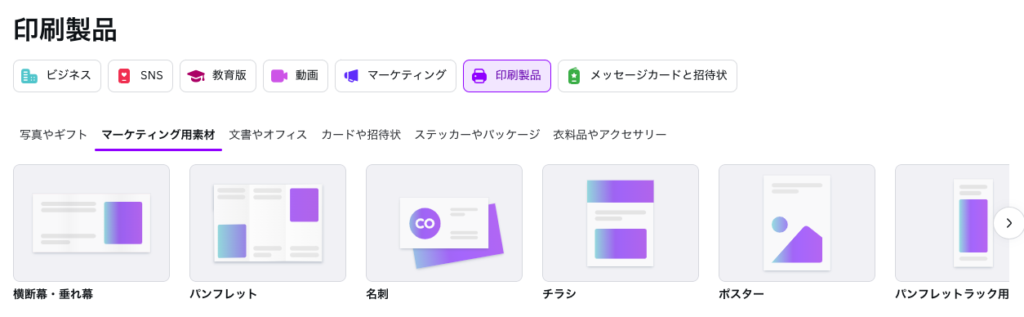
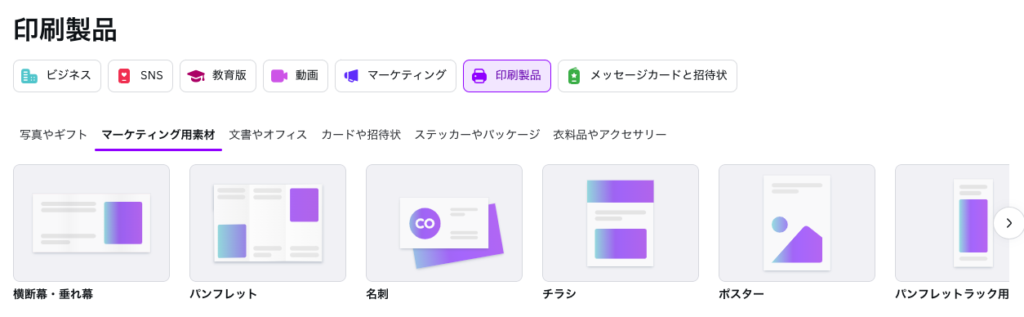
高画質な画像素材を使用する
- 特に写真などを配置する場合、解像度の低い画像を使うと、印刷時に粗くぼやけてしまいます。
- Canva内の素材を利用する場合、基本的には高画質ですが、ご自身でアップロードする画像は、できるだけ元データの解像度が高いものを選びましょう。


2. 【超重要】印刷用データ作成の必須設定3項目
印刷に適したデータを作成するために、特に重要な設定項目が3つあります。これらを理解し、正しく設定することがキレイな印刷への第一歩です。
① カラーモード:「CMYK」で作成・保存する
なぜCMYK?
- パソコンやスマートフォンの画面(モニター)は「RGB」(光の三原色:赤・緑・青)で色を表現しています。
- 一方、一般的なカラー印刷は「CMYK」(色の三原色:シアン・マゼンタ・イエロー+ブラック)のインキを使って色を表現します。
- RGBとCMYKでは表現できる色の範囲が異なるため、RGBのデータをそのまま印刷すると、意図した色味と異なってしまうことがあります(特に鮮やかな色がくすんでしまう傾向があります)。
- そのため、印刷用のデータは最初からCMYKで作成するか、最終的にCMYKに変換する必要があります。
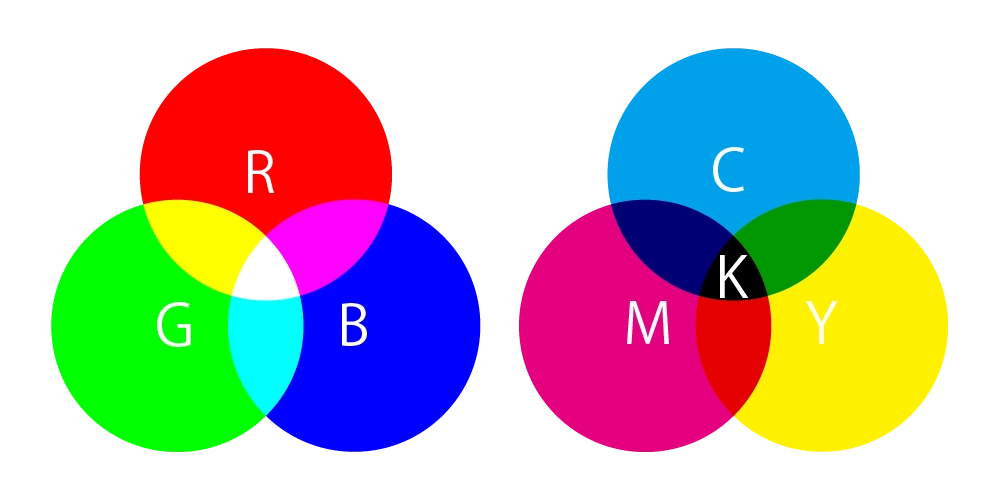
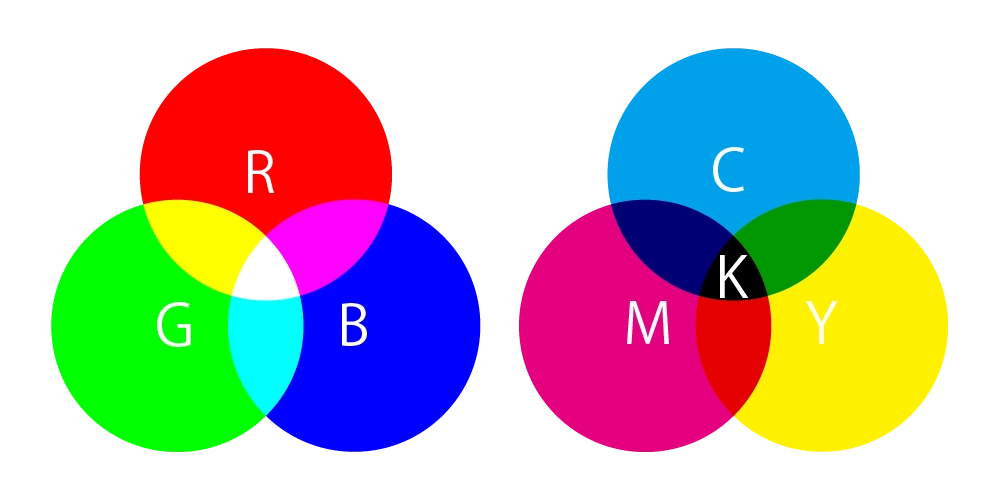
Canvaでの設定方法
- Canva Pro(有料プラン)の場合: データをダウンロードする際に、ファイル形式で「PDF(印刷)」を選び、「カラープロファイル」で「CMYK」を選択できます。これが最も推奨される方法です。
- Canva無料プランの場合: CMYKでの直接ダウンロードはできません。RGBのままPDF(印刷)でダウンロードし、入稿先の印刷会社にCMYKへの変換を依頼できるか確認しましょう。多くの印刷会社では変換サービスを提供していますが、色味の変化が起こる可能性はあります。
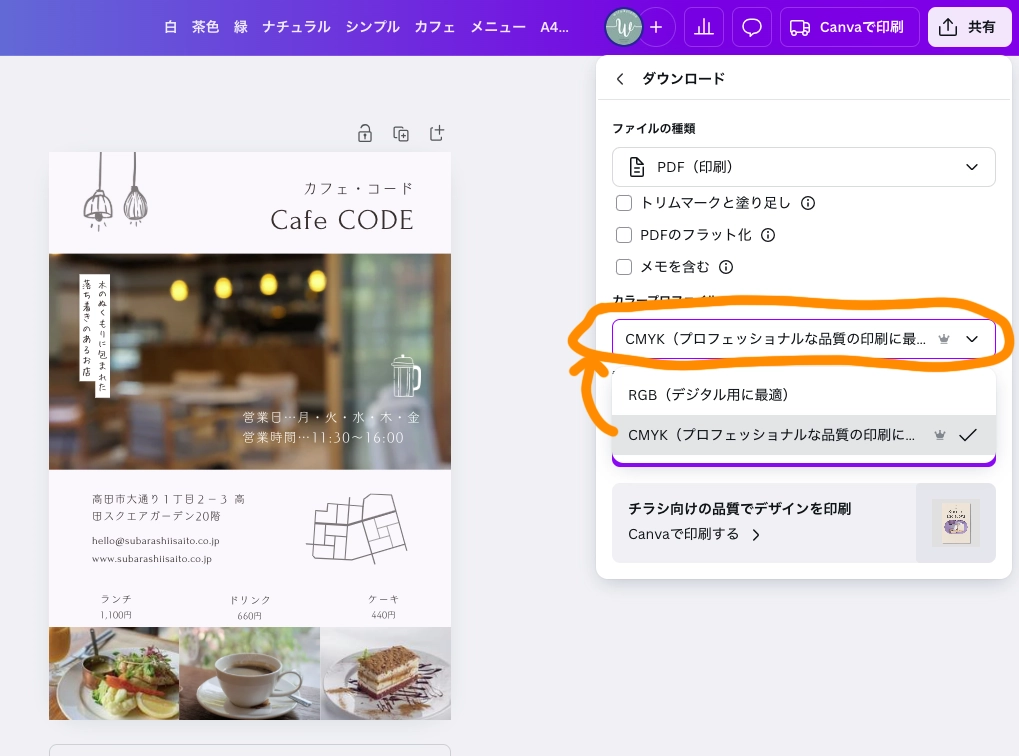
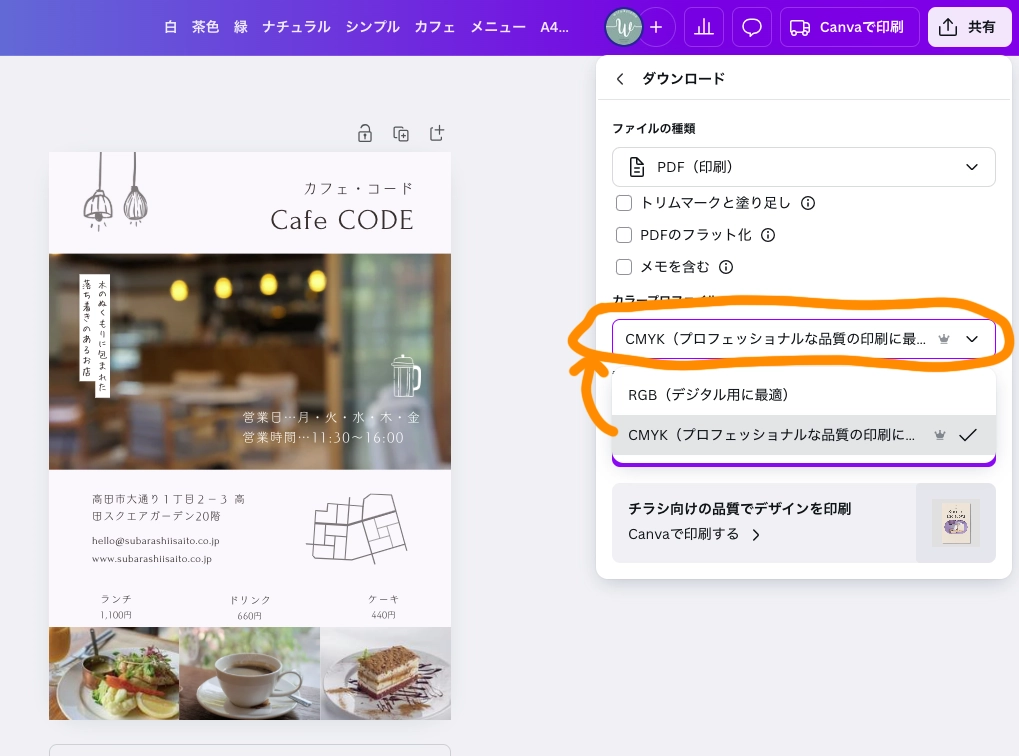
② 解像度:「300dpi〜350dpi」を目安に
解像度とは?
- 画像のきめ細かさを示す数値で、「dpi(dots per inch)」という単位で表されます。1インチあたりにどれだけの点(ドット)があるかを示します。
- 数値が高いほど、きめ細かく、高画質な印刷結果になります。
- 一般的なWebサイトで使われる画像の解像度は72dpi程度ですが、印刷には300dpi〜350dpi程度の解像度が必要です。これより低いと、画像が粗くなったり、文字がギザギザに見えたりすることがあります。
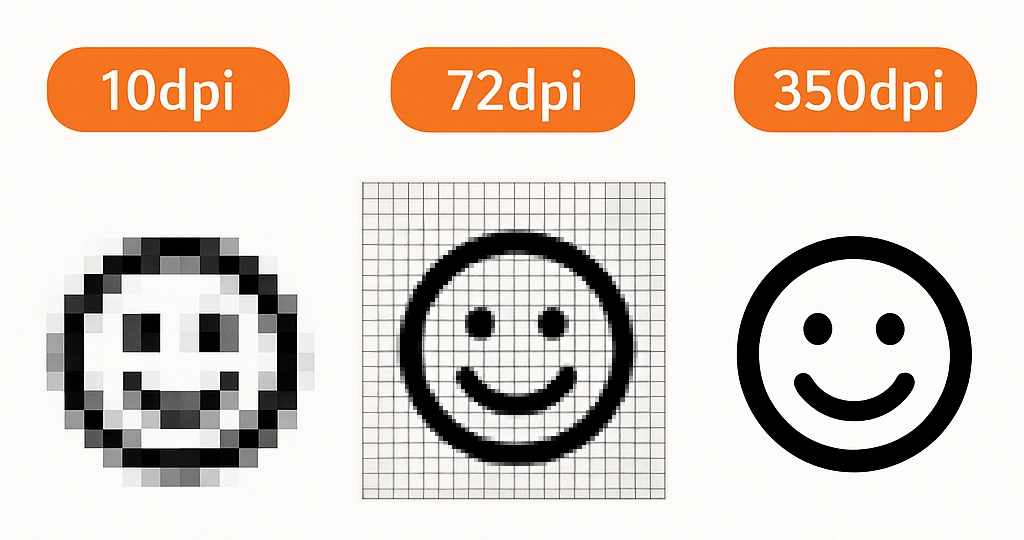
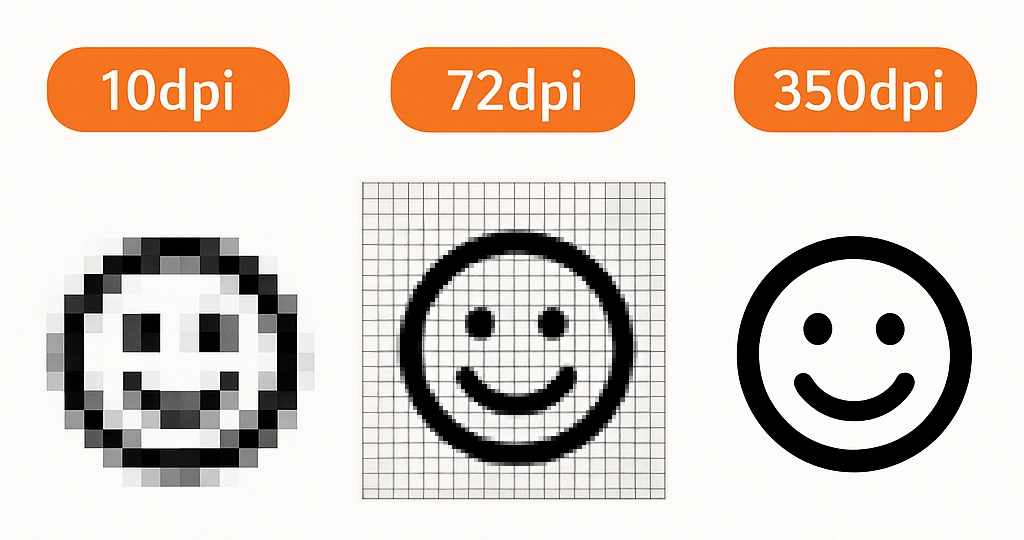
Canvaでの設定方法
- Canvaでデザインを作成し、「PDF(印刷)」形式でダウンロードすれば、通常は印刷に適した高解像度(多くの場合300dpi)で保存されます。
- 注意点: デザインに使用する写真やイラスト素材自体の解像度が低い場合は、PDFを高解像度で保存しても、その部分だけ粗くなってしまいます。素材選びの段階から解像度を意識しましょう。特に、インターネットから拾ってきた画像などは解像度が低いことが多いので注意が必要です。
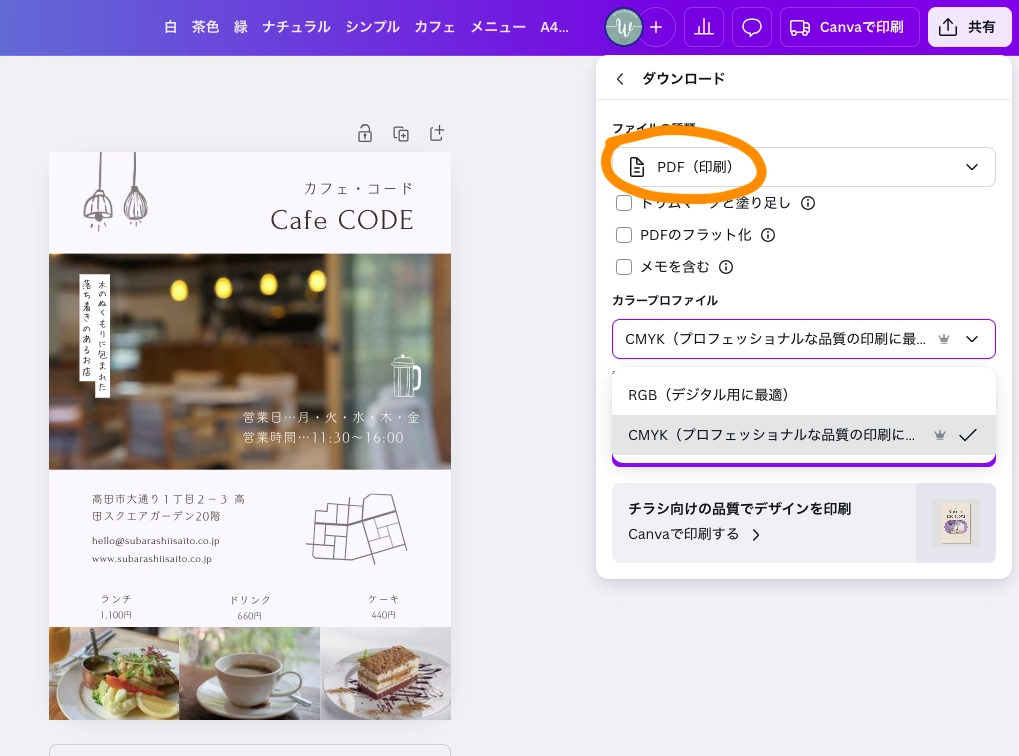
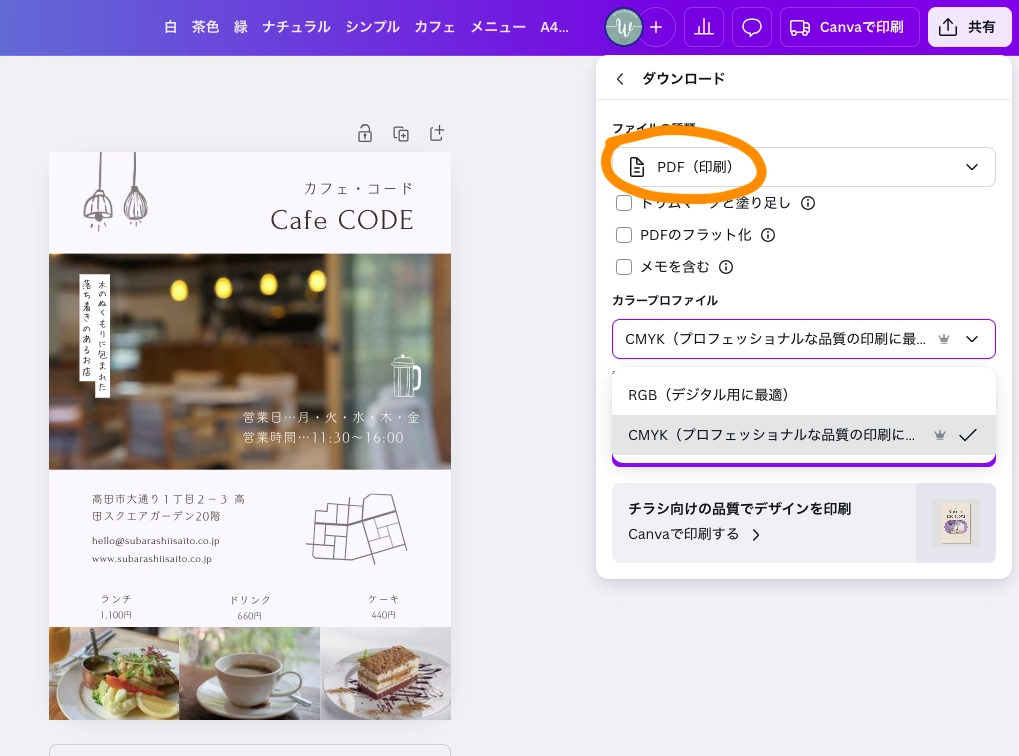
③ 塗り足し(裁ち落とし):フチなし印刷の必須設定
塗り足しとは?
印刷物は、大きな紙に印刷された後、指定のサイズに断裁されます。この断裁時にわずかなズレが生じても、紙の端(フチ)に白い部分が出てしまわないように、仕上がりサイズよりも外側にはみ出して色や画像を配置しておく領域のことです。通常、上下左右に3mmずつ設定します。
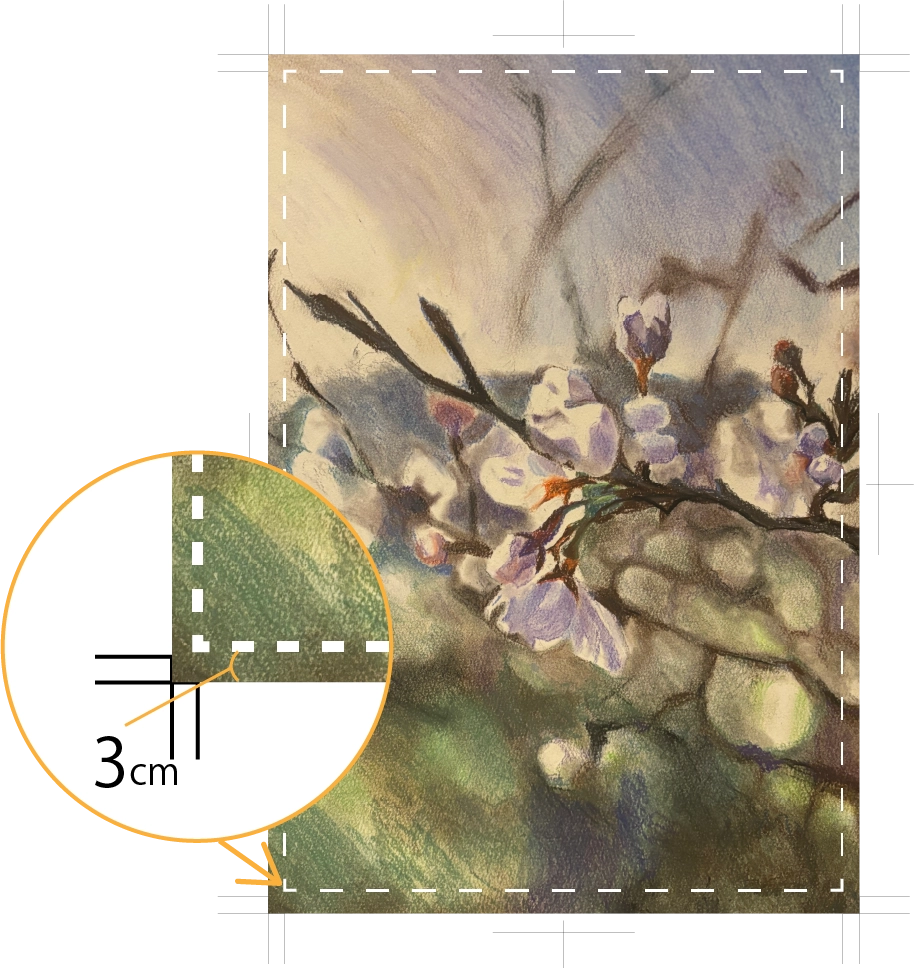
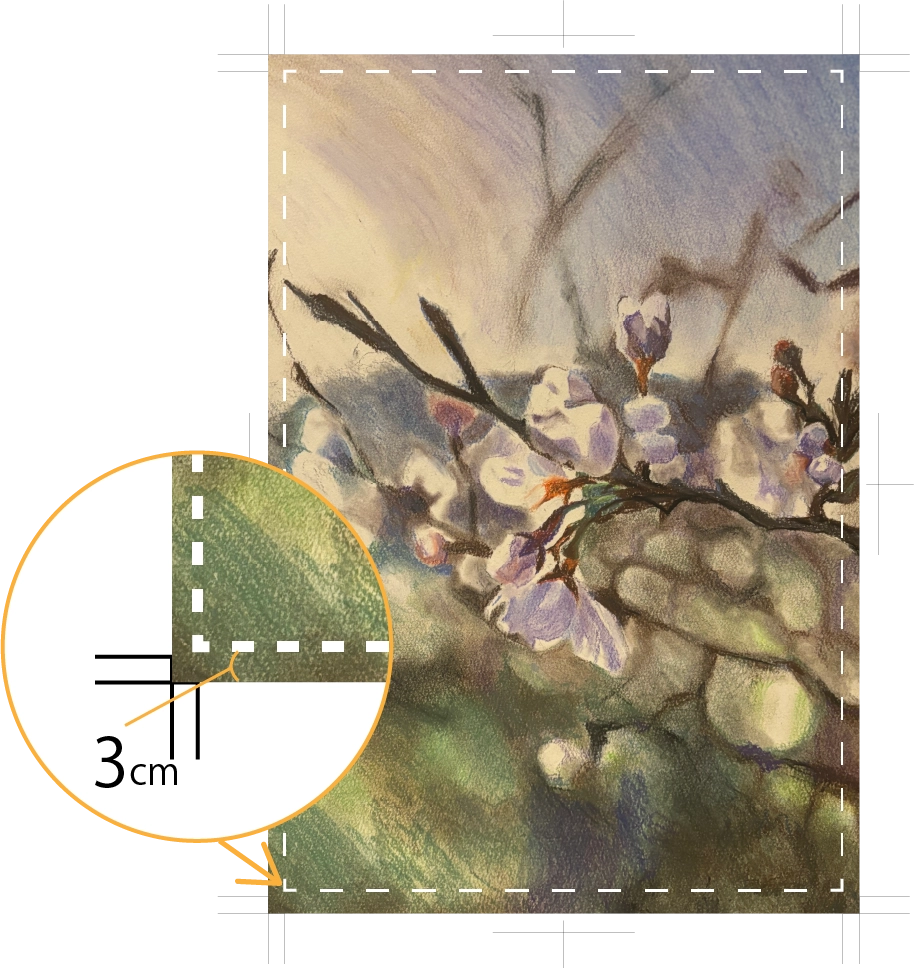
Canvaでの設定方法
- エディター画面上部の「ファイル」メニューをクリックします。
- 「表示設定」を選択します。
- 「塗り足し領域を表示」にチェックを入れます。
- これにより、デザイン領域の周りに点線が表示されます。この点線の外側まで、背景色や画像をはみ出させてデザインしてください。
- データをダウンロードする際、「PDF(印刷)」を選択し、「トリムマークと塗り足し」にチェックを入れると、塗り足し部分を含んだデータが作成されます。
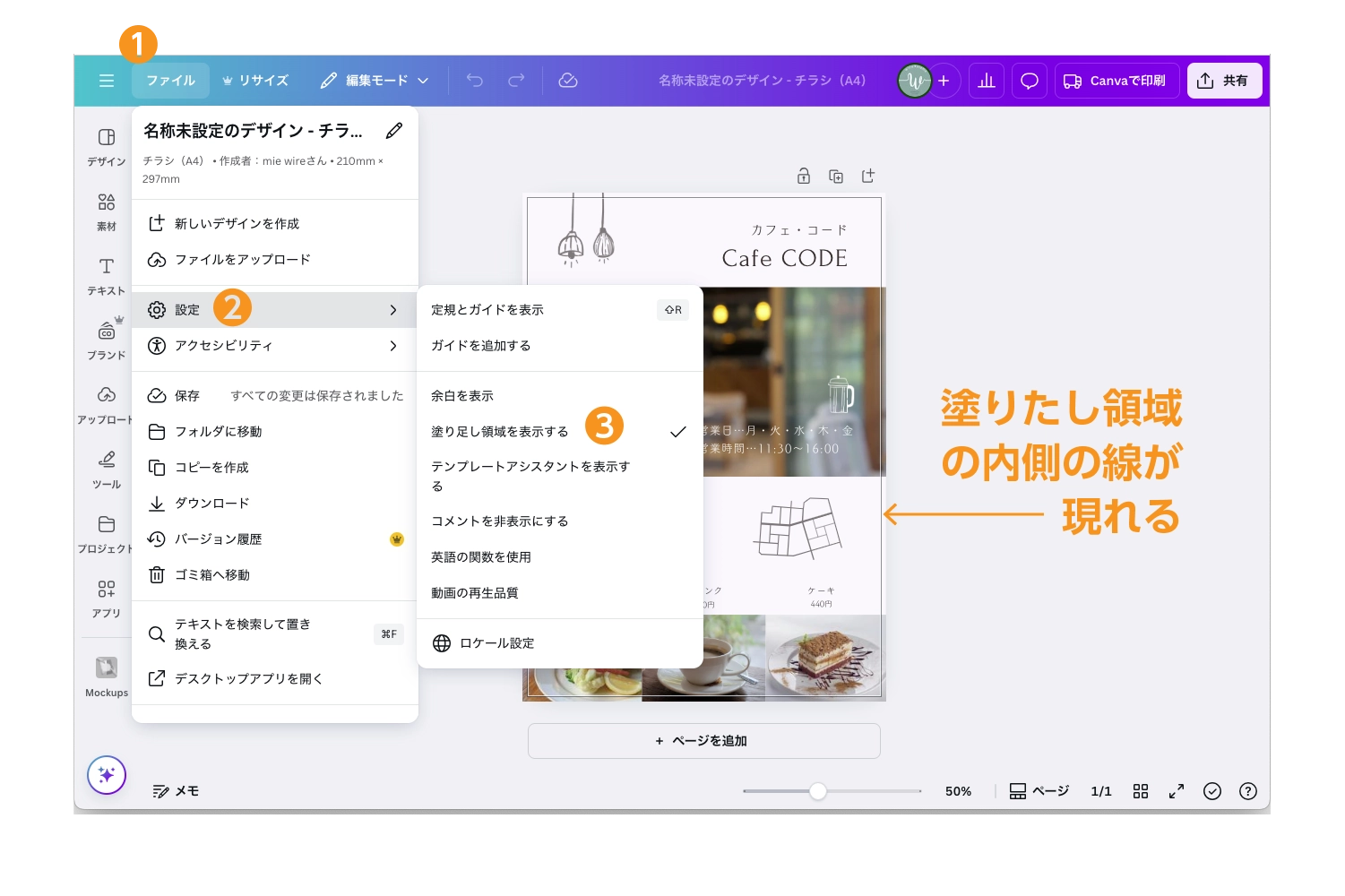
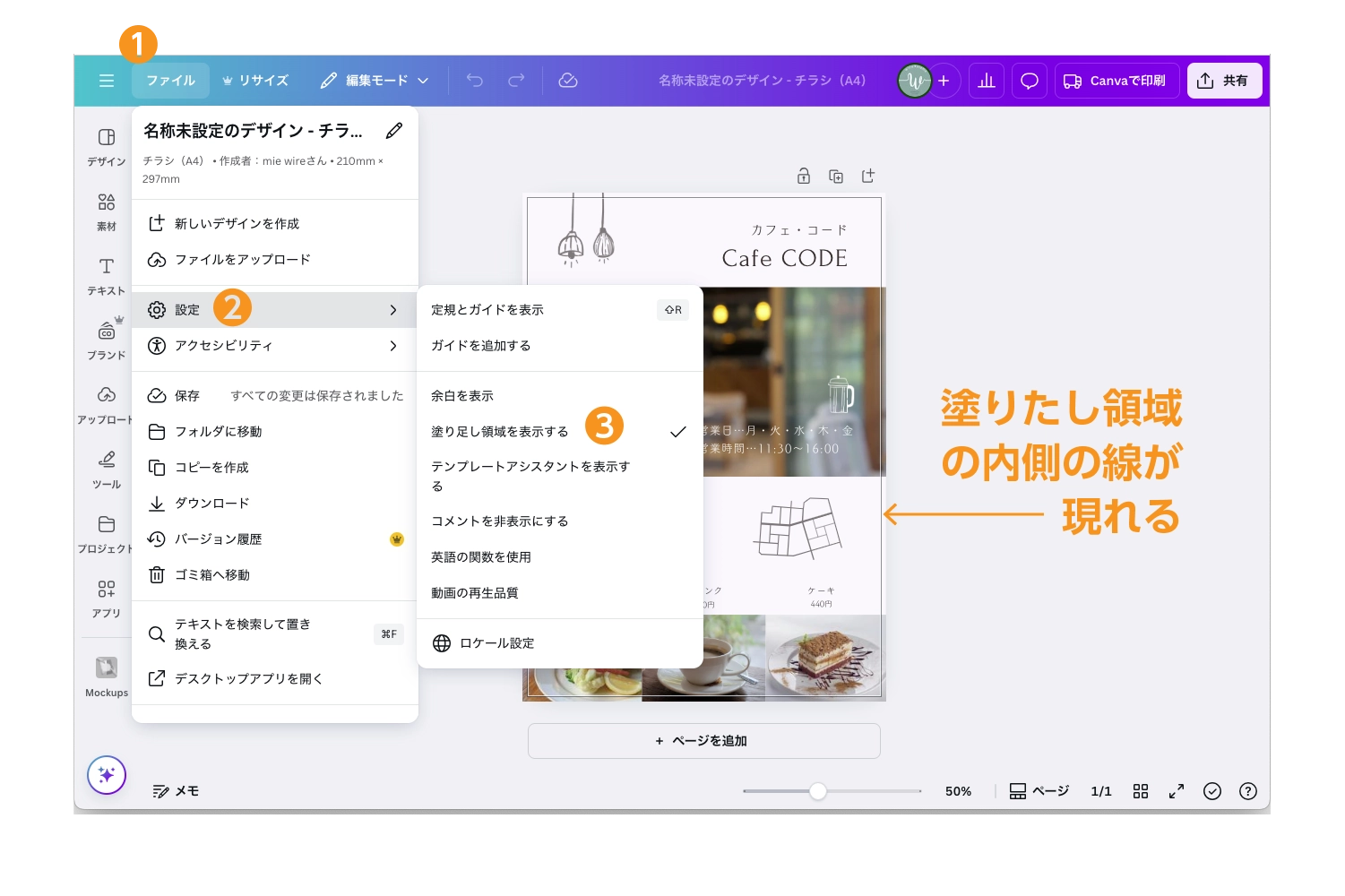
3. Canvaから印刷用データをダウンロードする手順
設定が完了したら、いよいよ印刷用データをダウンロードします。
- デザイン編集画面右上の「共有」ボタンをクリックします。
- 「ダウンロード」を選択します。
- 「ファイルの種類」で「PDF(印刷)」を選択します。これが最も推奨される形式です。
- 理由: レイアウトが崩れにくく、フォントが埋め込まれるため文字化けのリスクも低減できます。多くの印刷会社で推奨されている形式です。
- 「トリムマークと塗り足し」にチェックを入れます。
- これにより、断裁位置を示すトンボ(トリムマーク)と、塗り足し領域が含まれたデータになります。
- **(推奨)「PDFのフラット化」**にチェックを入れます。
- これにより、テキストやエフェクトなどが画像化され、意図しない表示崩れを防ぐ効果が期待できます。
- **(Canva Proのみ)「カラープロファイル」**で「CMYK(推奨)」を選択します。
- 「ダウンロード」ボタンをクリックします。
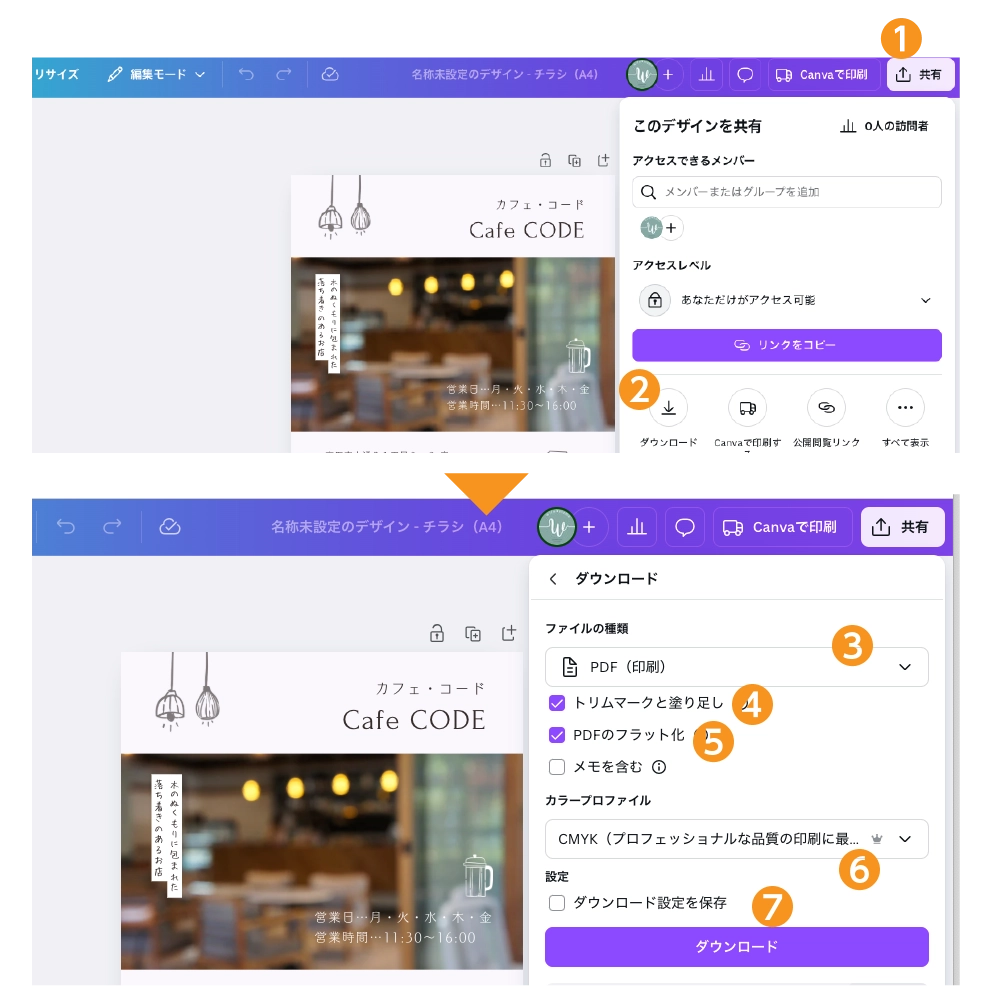
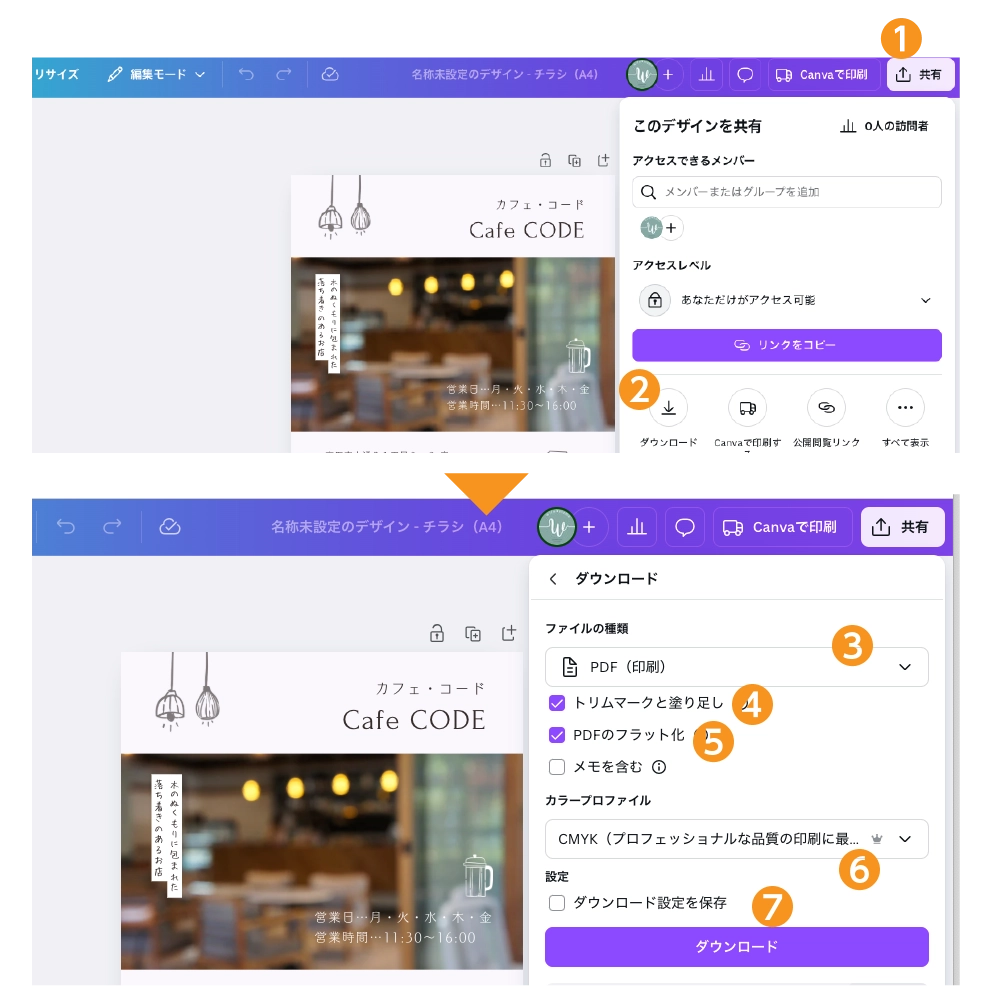
これで、印刷に適したPDFデータがダウンロードされます。
4. 印刷会社への入稿:最終チェックと注意点
ダウンロードしたデータを印刷会社に入稿する前に、最終チェックを行いましょう。
入稿前チェックリスト
- [ ] サイズは指定通りか?
- [ ] 塗り足しは正しく設定され、デザインがはみ出しているか?
- [ ] 文字やロゴなど、切れてはいけない要素は仕上がり線の内側(セーフティゾーン)に収まっているか? (一般的に仕上がり線から3mm〜5mm内側)
- [ ] PDFデータを開いて、文字化けや画像の抜けがないか?
- [ ] (可能であれば)CMYKカラーでプレビューし、色味を確認する。
- [ ] 誤字脱字はないか?
印刷会社選びのポイント:
- Canvaデータの入稿に対応しているか、ウェブサイトなどで確認しましょう。
- データチェックサービスがあるか確認しましょう。不備があった場合に連絡をもらえると安心です。
- 料金、納期、印刷品質(用紙の種類など)を比較検討しましょう。
- Canva Print: Canvaから直接印刷を注文できるサービスもあります(日本では一部サービス)。
- ネット印刷: ラクスル、プリントパックなど、多くのネット印刷サービスがCanvaデータの入稿に対応しています。各社のウェブサイトで入稿ガイドを確認しましょう。
5. よくある質問 (FAQ)
Q. Canva無料プランでも印刷用データは作れますか?
まとめ
Canvaを使えば、今回ご紹介したポイントを押さえるだけで、誰でも簡単に印刷に適したデータを作成できます。
- サイズ・解像度を確認する
- カラーモードは「CMYK」を意識する(Proなら設定、無料なら印刷会社に相談)
- 「塗り足し」を必ず設定する
- ダウンロードは「PDF(印刷)」で、「トンボ・塗り足し」を付ける
これらの設定をしっかり行い、入稿前の最終チェックを怠らなければ、きっとあなたがデザインした通りの、キレイな印刷物を作ることができるはずです。ぜひ、Canvaでのデザイン作成と印刷を楽しんでください!